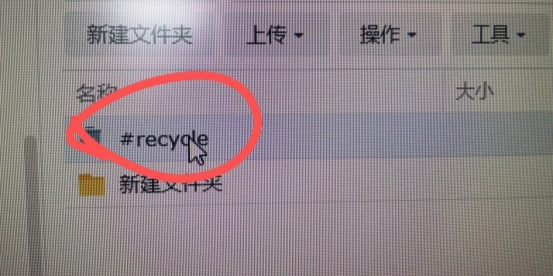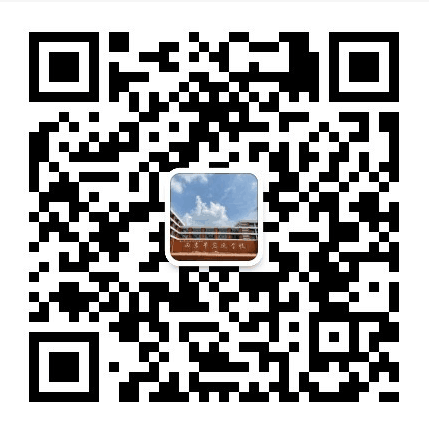校内网络磁盘的使用方法
作者: 校管理员 | 发布时间: 2023/11/14 14:25:36 | 911次浏览
校内网络磁盘的使用方法
一、网络磁盘结构
公用文件夹:
(1) 班级文件夹(七1,八1,九1):班级教学使用
(2) 视频照片文件夹:拍摄的活动视频、照片
教师文件夹:
以教师姓名命名,有初始密码,登录后可以修改没密码。
部门文件夹:
存放各部门资料文件(校办、教务、教科、德育、总务、安全)。相关部门成员具有权限,只需用相关教师的账号密码登录即可。
二、修改个人密码
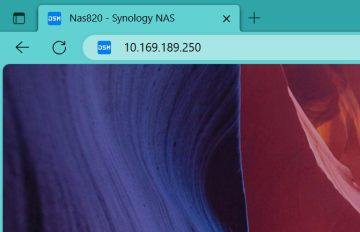
打开浏览器,地址栏中输入“10.169.189.250”,见下图,回车后,使用用户名(教师姓名中文全称)和初始密码登录。在右上方,点击中间人像,选择“个人设置”,打开的页面里选择“修改密码”。密码要求包含大小写字母、数字和特殊符号。
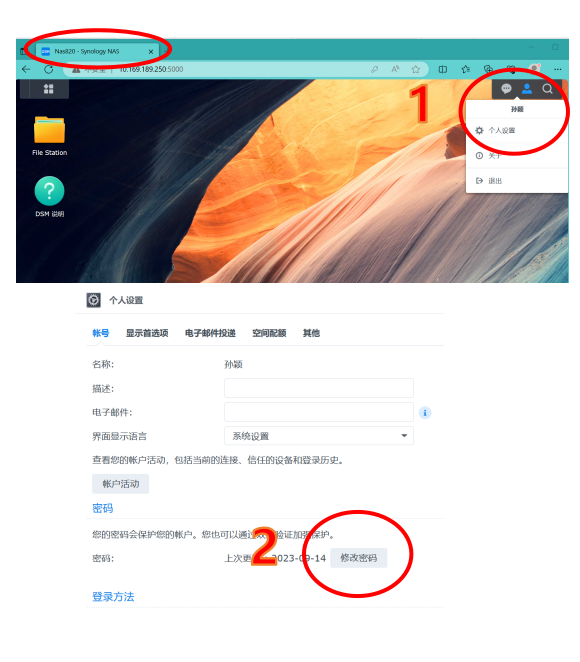
三、使用方法
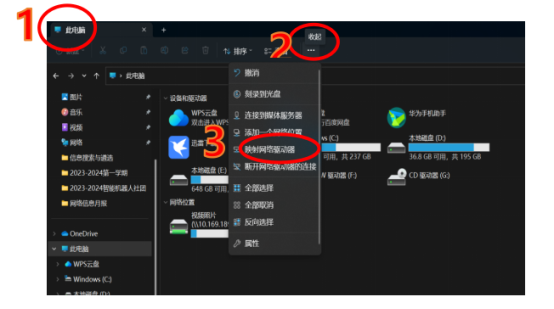
第一步:打开“此电脑”
第二步:在窗口上方,“查看”的右边,点开“···”
第三步:选择“映射网络驱动器”出现下图窗口
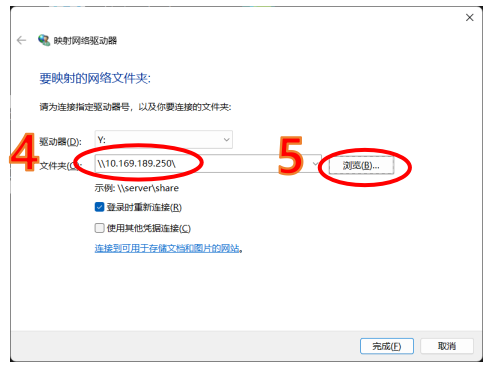
第四步:在文件夹的右边输入“\\10.169.189.250\”
第五步:点击“浏览”按钮,在下图中,选择你的文件夹
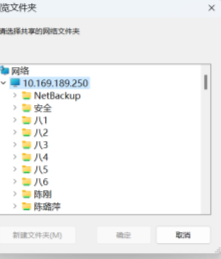
出现下图,填入自己的姓名,密码。登录成功以后,就能使用了。可以拖动文件资料,或复制粘贴资料。
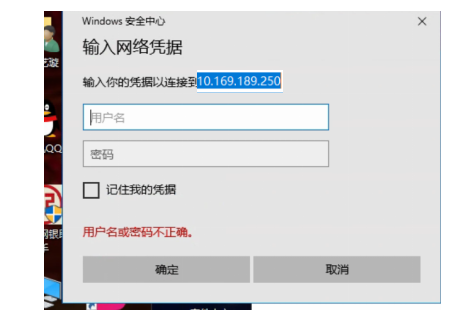
在“此电脑”里就会多出网络磁盘。
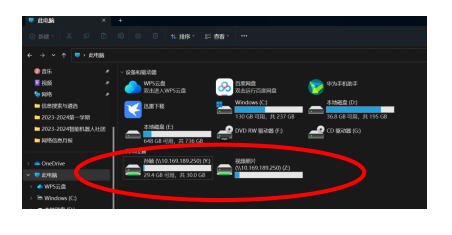
说明:双击打开网络磁盘,下图名为“#recycle”的文件夹是系统自带文件夹,请勿做任何操作。不影响正常使用。